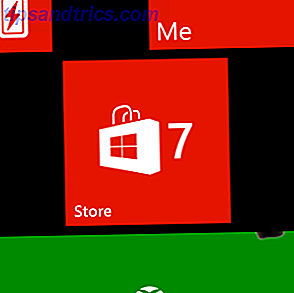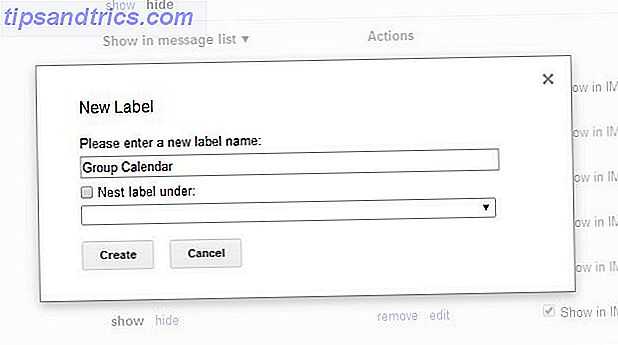De siger, at hvis der er noget på internettet, forbliver det der, i en eller anden form, for evigt. Men det er ikke strengt sandt. Hvis et firma som Google lukker en af deres tjenester Sådan beskytter du dig mod online-tjenester Lukning Sådan beskyttes dig mod online-tjenester Lukning Googles uheldige beslutning om at lukke sin RSS-læser-tjeneste, Google Reader, er en vigtig påmindelse om bare hvor upålitelig skyen kan være. Når du bruger gratis online-tjenester, og i nogle tilfælde endda nogle ... Læs mere, de indeholdte data vil være væk for evigt. Regelmæssige sikkerhedskopier er afgørende, selv for data i skyen.
Ikke for mange mennesker ved, at du kan lave sikkerhedskopier af dine online og sociale medier konti, og det er en skam, fordi alle skal gøre det. Tweets om din middag i går aftes kan ikke være relevant i dag, men i 50 år fra nu kan du læse dine tweets og chuckle ved tanken om konens frygtelige madlavning og hvordan du kontraherede salmonella fra sine æggekage. Åh, de gode gamle dage.
Lad os se på forskellige sociale medier og se hvordan du downloader din historie, for når du bygger dit præsidentbibliotek.
Library of Congress (LOC) arkiverer nu tweets, men du kan også trække en LOC og få dine egne kopier. Twitter er død, når det kommer til at sikkerhedskopiere alt, hvad du nogensinde har skrevet på din konto.
Log ind, og gå derefter til dine indstillinger. I fanen Konto skal du rulle ned til afsnittet Indhold, og du får vist dette:

Klik på Anmod om dit arkiv og derefter Gem ændringer . Dit arkiv er så udarbejdet, normalt inden for 24 timer (ofte mindre), og du mailes et link, der bringer dig tilbage til dine Twitter-indstillinger. Der vil du kunne downloade en zip-fil, der indeholder de filer, du har brug for til at se dine tweets på sin egen unikke HTML-side.
For at give dig en ide om, hvordan siden ser ud, kan du se min, som jeg hele tiden uploader til min hjemmeside. Du kan se, at min allerførste tweet tilbage i 2007 informerede verden om, at jeg havde influenza. Wow. Spændende ting, eller hvad?
Der er selvfølgelig andre måder at sikkerhedskopiere dine Twitter-data på. Vidste du, at Twitter sletter dine gamle tweets? Her er hvordan man laver dem op Vidste du, at Twitter sletter dine gamle tweets? Sådan backer du dem op Betydningen af backup kan aldrig overvurderes. Uanset hvad det er, hvis det er vigtigt for dig, skal du sikkerhedskopiere det. Du ved aldrig, hvornår noget kan mislykkes, og du vil finde dig selv, der ønsker at du har taget ... Læs mere, men hvis Twitter giver dig en enkelt-kliks officiel løsning, hvorfor genopfinde hjulet?
Facebook er også meget nemt at hente dine data. Når du har logget ind, skal du gå direkte til dine generelle kontoindstillinger, ikke overgå til Go, indsaml ikke $ 200. Nederst vil du se dette:
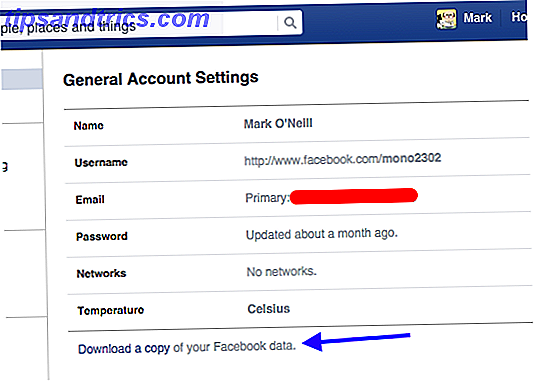
Klik på Download en kopi af dine Facebook-data .
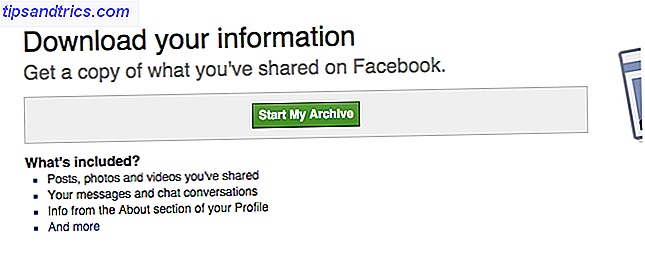
Når du har klikket på Start My Archive, vil den blive forberedt til dig, og ligesom Twitter, vil du blive sendt et link til en zip-fil.
Hvis du kun er efter dine fotos, gik Aaron over 5 mulige metoder 5 Værktøjer til sikkerhedskopiering og download af dine Facebook-fotos 5 værktøjer til sikkerhedskopiering og download af dine Facebook-fotos Facebook har længe været stedet, hvor vi sender vores billeder online. Hvorfor? Fordi det er et bekvemt sted, hvor alle vi ved, kan se, hvad vi er i stand til. Men hvad med en ... Læs mere at du måske vil tjekke ud, og Tina diskuterede, hvordan man kun sikkerhedskopierer dine Facebook-kontakter Sådan sikkerhedskopieres dine Facebook-kontaktpersoner til enhver e-mail-konto [Ugentlige Facebook Tips] Sådan sikkerhedskopieres din Facebook Kontakter til enhver e-mail-konto [Ugentlige Facebook Tips] Facebook gør mange aspekter af dit liv mere praktisk. Det er en nem måde at holde kontakten på, det minder dig om dine venners fødselsdage, og det kan synkronisere dine kontakter og Facebook-arrangementer til din ... Læs mere. Men den officielle Facebook-metode giver dig hele partiet - selv Pokes.
Instagram er hvor du er tvunget til at bruge en tredjepartsklient, da jeg ikke kunne finde nogen officiel måde fra Instagram at lave nogen sikkerhedskopier. Det bedste tredjepartsværktøj, der skal bruges, hvis du er en stor Instagrammer, er Instaport.me. Hvad gør det endnu bedre er, at fotoeksporten er mere eller mindre øjeblikkelig.
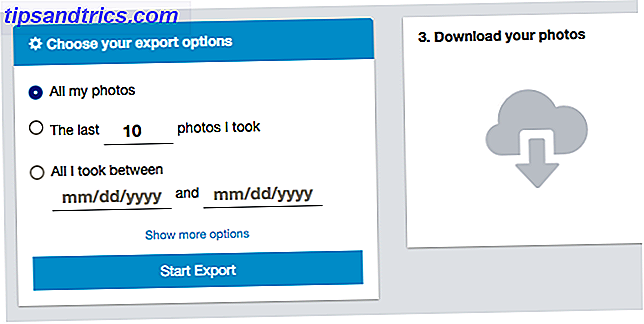
Log ind og giv Instaport ret til at få adgang til din Instagram-konto. Angiv derefter hvilke billeder du vil have (se ovenstående skærmbillede). Når du klikker på Start eksport, begynder det at beavering væk. Den tid det tager vil naturligvis afhænge af antallet af fotos, du har. Da jeg ikke har mange, tog det kun 30 sekunder for mig.
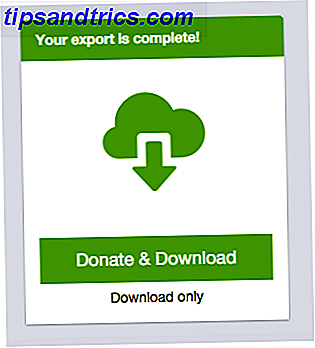
Det vil bede dig om en donation, men du behøver ikke give en, hvis du ikke vil. Når du har klikket på download-knappen, spytter den en zip-fil med alle dine snaps inde.
LinkedIn tilbyder en officiel måde at eksportere dine data på, herunder dine kontakter, statusopdateringer og meget mere.
Efter logning skal du gå til siden med indstillinger, rul ned og klikke på fanen Konto . Der, på højre side, vil du se et link, der siger "Anmod om et arkiv af dine data"

På næste side bliver du fortalt, at det vil tage op til 72 timer at forberede, og du har endnu en knap til at trykke for at sende din anmodning. I min erfaring har LinkedIn været ret hurtigt i at sætte alt sammen. Det har aldrig været 72 timer.
Flickr
Med Flickr er der ingen officiel metode til sikkerhedskopiering, men en hurtig søgning med min gamle ven Mr. Google smider op utallige tredjepartsapps, der vil gøre jobbet for dig. Den ene, alle er raser om, er Bulkr.
Den gratis version af Bulkr har dog sine begrænsninger. En af dem er, at du ikke kan få adgang til de originale versioner af dine billeder - du kan kun vælge mellem små, mellemstore og store.
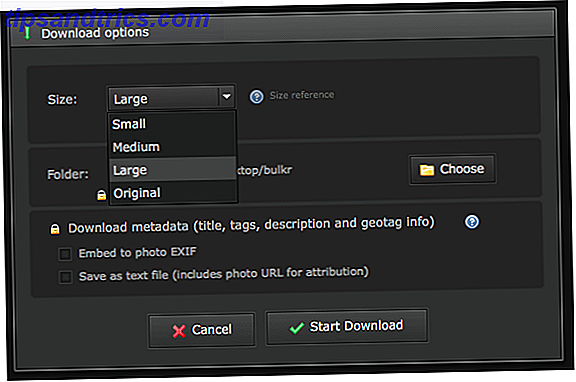
Hvis du vil have den oprindelige størrelse, skal du åbne tegnebogen og opgradere til Pro, som er $ 25 om året, eller en $ 29 engangsbetaling. Men for mig (og jeg formoder for mange andre), stor er god nok.
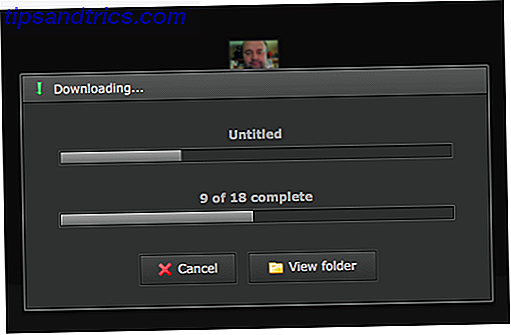
Billeder gemmes i en mappe på skrivebordet, og processen er meget hurtig.
At finde en til Pinterest ville have fået mig til at rive mit hår ud, hvis jeg havde nogen. Der er så mange apps, der lover alt, men til sidst flammede de alle sammen med Mark smagsprøven.
Jeg troede, at jeg endelig havde hørt det, da jeg fandt PinBack, men det giver kun de direkte webadresser til de websider, hvor billederne kommer fra - ikke selve billederne selv! Hvad skal du gøre med det? Besøg potentielt hundredvis af hjemmesider og download individuelt hvert billede? (Forudsat at billedet stadig er på den side.) Hvem har tid til det?

Til sidst var den eneste løsning, jeg kunne finde, IFTTT, som har en Pinterest-kanal. Dette er det, jeg brugte, men problemet er, at opskriften ikke er tilbagevirkende. Med andre ord, det vil ikke sikkerhedskopiere dine gamle stifter - bare dem du laver fra nu af.
Hvis Evernote ikke er dine ting, så kan du lave din egen opskrift. Den ultimative IFTTT Guide: Brug webens mest kraftfulde værktøj som en Pro Den ultimative IFTTT Guide: Brug webens mest kraftfulde værktøj som et proffs, hvis dette så det også kendt som IFTTT er en gratis web-baseret tjeneste for at få dine apps og enheder til at fungere sammen. Ikke sikker på, hvordan du opbygger din applet? Følg med denne vejledning. Læs mere for at få stifterne sendt til hvor du vil - forudsat IFTTT støtter det selvfølgelig. Men i disse dage kan du få det til at gøre meget.
En anden mulighed - hvis du er i RSS - er at få dit upublicerede Pinterest RSS-feed og abonnere på det i en RSS-læser. Dit feed ville være:
https://www.pinterest.com/USERNAME/feed.rss
Men jeg er virkelig skuffet over Pinterest. De bør give noget officielle i stedet for disse rodet hackjobs.
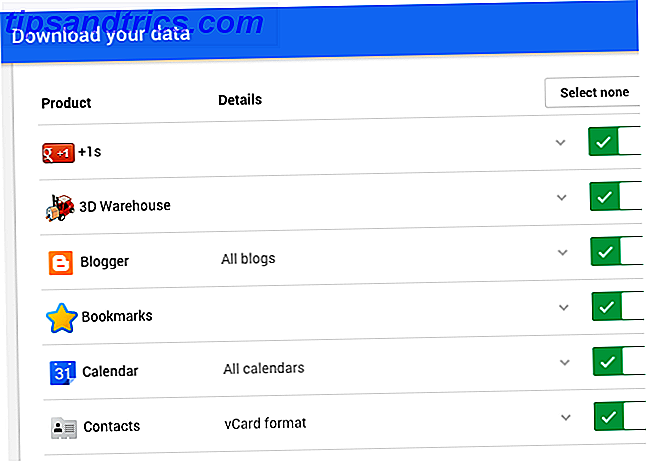
Google gør det på den anden side absurd nemt. De giver dig mulighed for at eksportere data fra nogen af deres tjenester, med deres take-out service. Det er bare et tilfælde at logge ind, tjekke dem, du vil have, vælge din leveringsmetode (email link eller download til Google Drive), og derefter sende forespørgslen fra. Google siger, at hele processen kan tage dage, men efter min erfaring er den længste, de nogensinde har taget, 24 timer.
Hvis det kun er din Gmail, Kalender og Opgaver, du er ude efter, er en anden mulighed at bruge en desktop e-mail-klient som Thunderbird eller Outlook, og brug POP3- eller IMAP-protokollen til at have kopier sendt til skrivebordet. Selvfølgelig skal du sikre dig, at du har nok plads på harddisken (vedhæftede filer kan fylde plads) og være klar til din computer til at bremse, da skrivebordsklienten trækker alle dine e-mails i.
Hvilke konti har vi savnet?
Der er naturligvis en hel del flere tjenester derude med deres egne backup-løsninger. Lad os vide i kommentarerne, hvilke af dine favoritter vi overset for at nævne, samt hvordan vi kan få den service tilbage.